Якщо кільком користувачам потрібно працювати в одному календарі, Outlook надає вам можливість поділитися ним. Але коли ви натискаєте кнопку «Прийняти», може з’явитися повідомлення про помилку, яке говорить, що Outlook не зміг підключити вас до спільного календаря. Точніше, повідомлення звучить так: «Виникла проблема з підключенням до спільного календаря. Попросіть людину, яка запросила вас, надіслати ще одне запрошення“. Щоб вирішити проблему, виконайте наведені нижче дії з усунення несправностей.
Outlook: виникла проблема з підключенням до спільного календаря
Використовуйте Outlook на іншій ОС
Перевірте, чи можете ви отримати доступ до спільного календаря за допомогою Outlook в Інтернеті або програми Outlook для macOS та iPhone. Помилки та збої, що впливають на Outlook у Windows, зазвичай не відображаються в інших операційних системах. Якщо повідомлення про помилку не зникає, перейдіть до наступного кроку.
Імпортуйте спільний календар з каталогу
Якщо ви використовуєте Outlook для Інтернету, спробуйте отримати доступ до спільного календаря з папки Каталог. Увійдіть у свій обліковий запис, виберіть
Календар, а потім клацніть правою кнопкою миші Інші календарі. Виберіть Відкрийте Календар, і перейдіть до Папка каталогу. Знайдіть спільний календар, який потрібно відкрити, і натисніть його відчинено кнопку.Крім того, ви також можете піти до Календар і виберіть Імпорт календаря. Потім імпортуйте спільний календар безпосередньо з папки Каталог. Використовуйте поле пошуку, щоб знайти обліковий запис електронної пошти власника календаря.
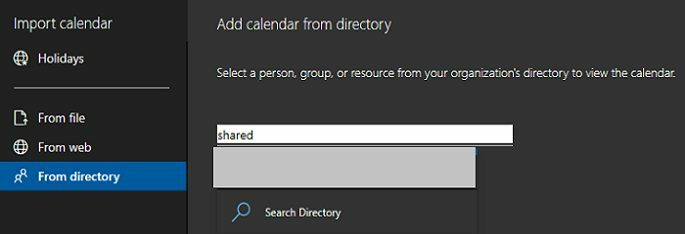
Офіс оновлення та ремонту
Установіть останні оновлення Office, якщо ви використовуєте Outlook як частину пакету Office.
- Запустіть будь-які програми Office і натисніть на Файл меню.
- Потім перейдіть до Рахунок.
- Виберіть Параметри оновлення.
- Натисніть на Оновити зараз кнопку.

Якщо ви все ще не можете отримати доступ до спільного календаря, відремонтуйте файли Office.
- Запуск Панель управління.
- Йти до Програми.
- Натисніть на Програми та можливості.
- Виберіть Office Suite і натисніть Змінити кнопку.
- Спочатку запустіть Швидкий ремонт варіант.
- Потім, якщо проблема не зникне, запустіть Онлайн ремонт інструмент.

Створіть спільну поштову скриньку
Якщо нічого не працює, створіть спільну поштову скриньку та скористайтеся PowerShell, щоб призначити дозволи календаря. Спільні поштові скриньки також містять спільний календар, до якого кілька користувачів можуть додавати свої зустрічі та планувати дії.
Щоб отримати додаткову інформацію про створення спільного календаря, перейдіть на сторінку Сторінка підтримки Microsoft. Або ви можете попросити свого ІТ-адміністратора допомогти вам створити спільний обліковий запис електронної пошти.
Висновок
Якщо Outlook каже, що виникла проблема з підключенням до спільного календаря, перевірте, чи працює цей параметр у Outlook в Інтернеті. Потім імпортуйте спільний календар безпосередньо з каталогу Outlook. Крім того, оновіть та відремонтуйте файли Office. Якщо проблема не зникне, створіть спільну поштову скриньку зі спільним календарем.
Чи вдалося вам вирішити проблему та отримати доступ до спільного календаря Outlook? Дайте нам знати в коментарях нижче.